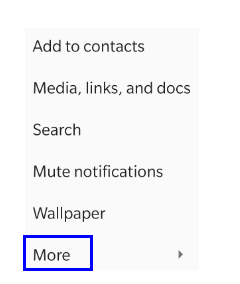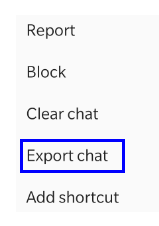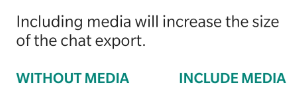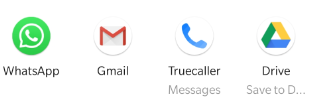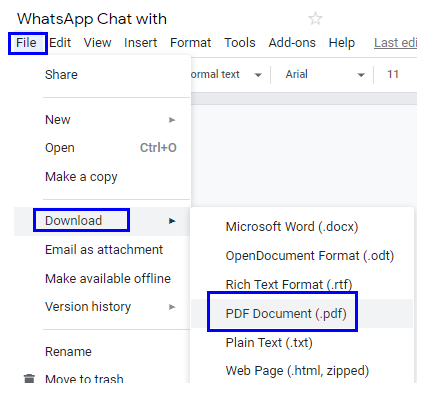Peste un miliard de oameni folosesc WhatsApp în lume și a devenit la modă atât pentru uz personal, cât și comercial. Utilizatorii pot trimite mesaje text instantanee, imagini, videoclipuri și clipuri audio către contactele lor, înfrângând toate barierele distanței de pe continente și, de asemenea, gratuit. Dar uneori ar fi convenabil să exportați aceste chat-uri WhatsApp într-un format diferit, care poate fi citit ca document în loc de fereastra aplicației. Acest ghid va explica pașii pentru a exporta istoricul chat-ului WhatsApp ca fișier PDF.
Fapt distractiv : Cea mai mare piață pentru WhatsApp este India, cu o valoare de aprox. de peste 350 de milioane de utilizatori, urmată de Brazilia cu peste 100 de milioane și SUA se află pe locul trei cu peste 70 de milioane de utilizatori. Aceasta înseamnă că există de 5 ori mai mulți utilizatori WhatsApp în India decât în SUA.
Un alt fapt referitor la populația ambelor țări este că, în timp ce SUA au doar 330 de milioane de oameni, India are în jur de 1,4 miliarde + oameni, ceea ce o face de cinci ori mai mult decât SUA.
Citiți și: Ce nu știați despre funcția „Ștergeți pentru toată lumea” WhatsApp?
Sursa imagine: Economic Times
Pași despre cum să exportați istoricul chat-ului WhatsApp ca PDF
Întregul proces de exportare a istoricului WhatsApp Chat într-un fișier PDF poate fi împărțit în două părți. Prima tratează cum să exportați chat-urile de pe WhatsApp într-un fișier text, iar a doua parte vă spune cum să convertiți gratuit fișierul text în PDF.
Pași despre cum să exportați istoricul chat-ului WhatsApp
Este fără efort să exportați Istoricul conversațiilor WhatsApp într-un fișier text. Trebuie să fii conectat la internet pentru a realiza acest lucru. Iată pașii care facilitează exportul chat-urilor din WhatsApp:
Pasul 1. Deschide WhatsApp și selectează conversația pe care vrei să o exporti.
Pasul 2. Odată ce atingeți conversația și intrați în ea, atingeți pictograma meniului cu trei puncte sau hamburger din colțul din dreapta sus al ecranului aplicației.
Pasul 3. Veți găsi un meniu contextual cu o listă de câteva opțiuni. Atingeți Mai multe, care ar fi ultima opțiune din listă.
Pasul 4. Va apărea un al doilea meniu contextual. Alegeți Export Chat din listă.
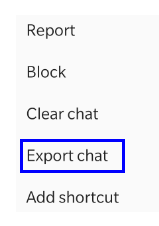
Pasul 5. În continuare, pe ecran va apărea o solicitare, solicitând utilizatorului să aleagă între includerea sau excluderea media.
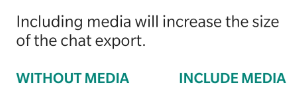
Notă: Includerea conținutului media va crește dimensiunea chatului exportat și, de asemenea, va dura mai mult timp pentru finalizarea procesului.
Pasul 6. Odată ce ați luat decizia cu privire la includerea media, veți obține câteva opțiuni pentru a alege destinația chat-ului exportat din WhatsApp . Cele mai comune opțiuni, disponibile pentru toți utilizatorii ar fi Gmail, Google Drive sau trimiteți-l ca fișier de conversație la oricare dintre contactele WhatsApp din lista dvs. de contacte.
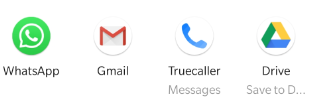
Cum să convertiți chat-ul WhatsApp exportat ca PDF?
Pentru a converti chat-ul WhatsApp exportat într-un PDF, trebuie mai întâi să salvați exportul pe Google Drive. Selectați opțiunea Drive când primiți o solicitare, iar fișierul va fi salvat ca document text în Google Drive. Urmați acești pași pentru a obține un fișier PDF al chat-urilor dvs. WhatsApp:
Pasul 1 . Deschide Google Drive pe computer. Conectați-vă cu datele de conectare, dacă nu v-ați conectat.

Pasul 2. Odată ce Google Drive este deschis în browserul computerului dvs., găsiți fișierul și faceți un clic dreapta pe el.
Pasul 3. Din lista de opțiuni alege Open With și apoi Google Docs.

Pasul 4. Odată ce fișierul este deschis în Google Docs, faceți clic pe Fișier care se află în colțul din stânga sus al barei de meniu orizontală. Din lista de opțiuni, selectați Descărcare și apoi alegeți document PDF.
Pasul 5. Fișierul va fi salvat ca PDF pe sistemul dvs. și îl puteți vedea descarcând în descărcări din browser.
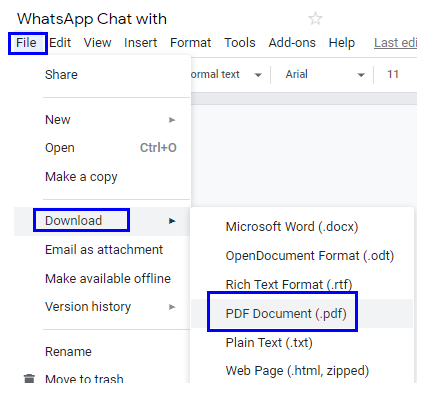
Notă: Toate codurile pe care le observați în fișierul text atunci când sunt deschise în Google Docs vor dispărea automat, iar fișierul PDF final va fi într-un format care poate fi citit.
Citiți și: Cum să faceți backup și să restaurați mesajele WhatsApp?
De ce ar trebui să exporti WhatsApp Chat ca PDF?
Câțiva dintre voi s-ar putea întreba de ce ar trebui să exportați chatul WhatsApp ca PDF și să îl stocați. Există câteva motive importante pentru care:
Legal: chat-urile WhatsApp sunt acceptate ca dovezi legale în unele țări și pot fi prezentate în instanță ca probe. Notificările trimise prin intermediul grupului oficial WhatsApp sunt considerate valide, iar bifa albastră a receptorului este considerată mesajul primit.
Afaceri. O conversație WhatsApp cu orice entitate comercială, cum ar fi client, furnizor, angrosist, etc. poate fi exportată și utilizată în scop de documentare.

Cercetare. Dacă primiți mai multe răspunsuri de la mai multe persoane la câteva întrebări specifice, atunci pentru a combina răspunsurile într-un format tabelar, va trebui mai întâi să colectați toate datele pe computer. Ar fi foarte obositor să verifici fiecare chat și apoi să introduci datele în format tabel.
Backup offline. Toate conversațiile WhatsApp pot fi salvate pe Google Drive, precum și pe computerul dvs. și utilizate atunci când este necesar.
Format prezentabil. Un PDF este întotdeauna mai prezentabil decât o grămadă de capturi de ecran realizate, iar PDF-ul include, de asemenea, marcajul de timp al mesajelor de chat.
Gândurile tale despre cum să-ți exporti istoricul de chat WhatsApp ca PDF
Este un proces ușor de a exporta chat-urile WhatsApp într-un fișier PDF, care este convenabil de citit și utilizat în scopuri legale sau de afaceri. Există și alte modalități de a converti fișierul text într-un PDF, dar cred că Google Drive este una dintre cele mai bune modalități, deoarece consumă mai puțin timp și este gratuit. Împărtășiți-vă gândurile despre cum să exportați chatul WhatsApp în PDF în secțiunea de comentarii de mai jos. De asemenea, nu uitați să vă abonați la blogurile Systweak și la canalul nostru Facebook și canalul YouTube pentru articole interesante legate de tehnologie.